Amazon Fire-tabletter er fantastiske. De er generelt hundredvis af dollars billigere end iPads eller endda andre Android-tablets, og de er utroligt enkle at bruge. Mange familier køber en til at dele eller endda få Fire-tabletter specielt til deres børn. Dog ønsker de ikke nødvendigvis at give kiddoerne carte blanche at gøre hvad de vil på enhederne. Jeg viser dig et par forskellige måder at forhindre dine børn i at downloade apps eller få adgang til indhold uden din tilladelse.
Sådan indstilles forældrekontrol på en Fire-tablet
Den enkleste ting at gøre for at forhindre dine børn i at downloade apps eller få adgang til upassende indhold er at placere en adgangskode på din Fire-tablet, men ærligt nok er det ikke særlig nyttigt. Her er en bedre måde.
- På din Fire Tablet-startskærm skal du trykke på Indstillinger app eller stryg nedad fra toppen og tryk på ikonet for indstillinger.
- Trykke på Forældrekontrol.
-
Her kan du oprette eller administrere husstandsprofiler (inklusive for børn) eller skift til Forældrekontrol.
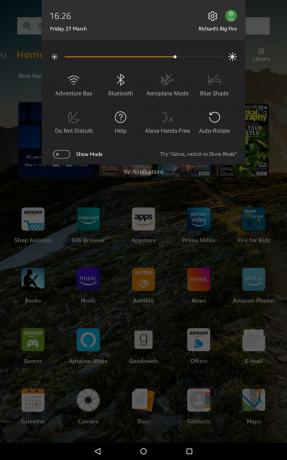
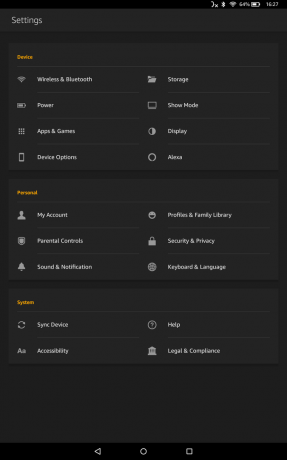
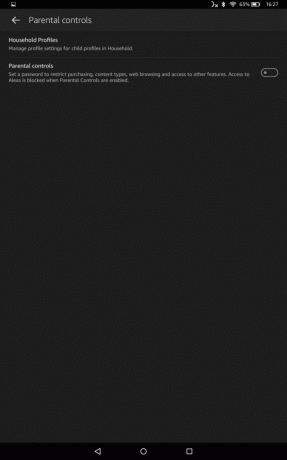 Kilde: Richard Devine / Windows Central og Richard Devine / Windows Central
Kilde: Richard Devine / Windows Central og Richard Devine / Windows Central - Indtast adgangskoden til forældrekontrol, bekræft adgangskoden, og tryk på Afslut.
-
Nu kan du begrænse adgangen til husholdningsprofiler til ting som Amazon-indhold og apps, Amazon-butikker, Wi-Fi og placeringstjenester og social deling ved at trykke på de respektive sektioner i menuen Børnesikring.
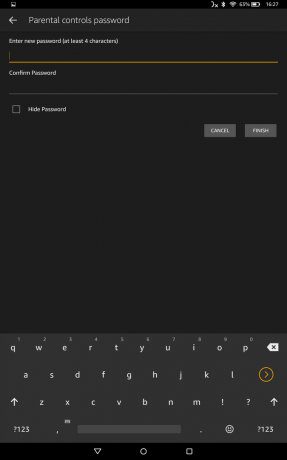
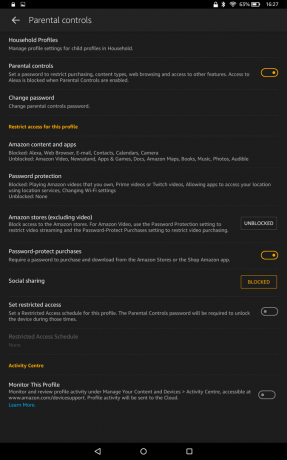
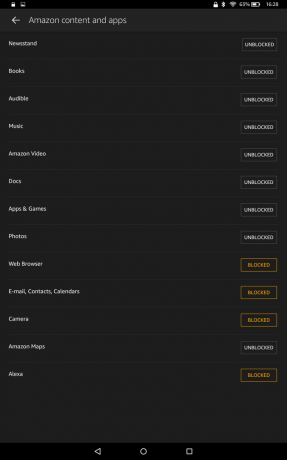 Kilde: Richard Devine / Windows Central
Kilde: Richard Devine / Windows Central - Trykke på Tidsplan for begrænset adgang for at indstille tidspunkter i løbet af ugen, hvor du vil håndhæve dine begrænsninger.
-
Gå tilbage til rullemenuen underretning, du kan se en indikation af, at din Forældrekontrol er indstillet til Til.
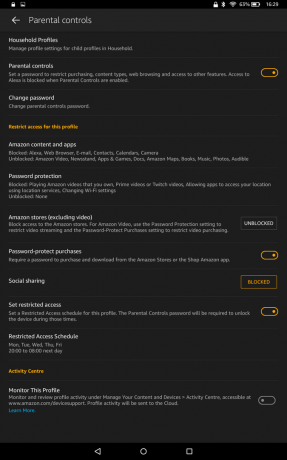
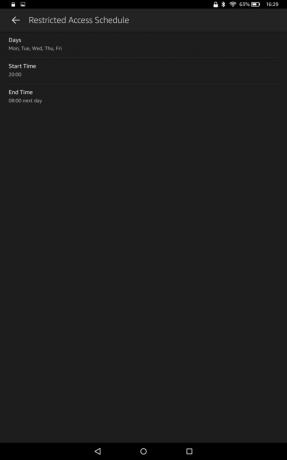
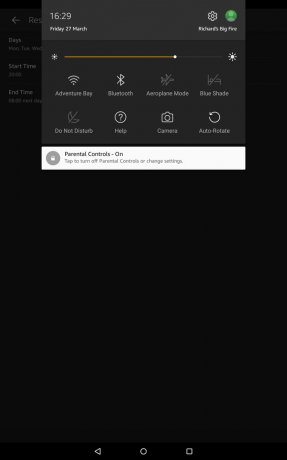 Kilde: Richard Devine / Windows Central
Kilde: Richard Devine / Windows Central
Disse gratis forældrekontrol er indbygget i Fire-tabletten og kræver ikke yderligere abonnementer. Men hvis du har yngre børn og ikke kun vil have en vis kontrol over deres tabletadgang, men også give aldersmæssigt indhold, kan du overveje Amazons Amazon Kids + -mulighed.
Sådan oprettes børneprofiler og Amazon Kids + -konti
Amazon har tilbudt stærk forældrekontrol siden de tidlige dage af deres Fire-tabletter, og en af de mest nyttige og interessante er Amazon Kids + abonnement. For $ 3 pr. Måned får du adgang til mere dybdegående forældrekontrol, og dine børn får adgang til masser af aldersmæssigt passende indhold.
Amazon Kids + forhindrer også børn i at downloade apps eller indhold uden din tilladelse, og det fungerer på tværs af Amazon-produkter, inklusive Kindle-læsere, Fire-tablets, Echo-smarte højttalere og Fire TV enheder.
For at føje dit barn til en Amazon Kids + -plan skal du først oprette en familieprofil til dem.
-
Gå til din fra din webbrowser Amazon husholdning kontoside.
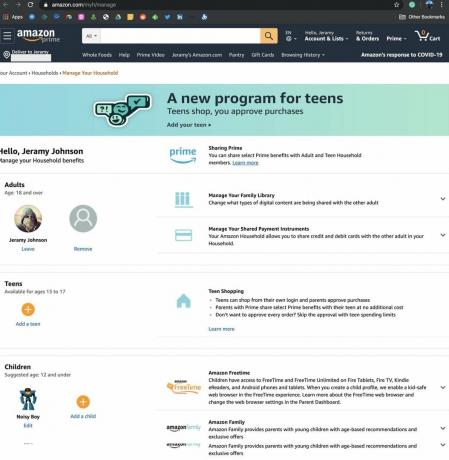 Kilde: Jeramy Johnson / Android Central
Kilde: Jeramy Johnson / Android Central -
Klik på sektionen Teenagere eller børn for at tilføj en barneprofil.
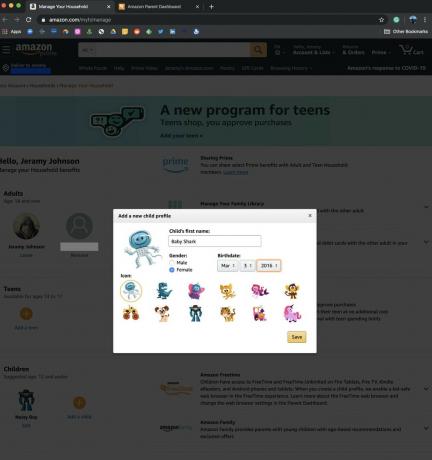 Kilde: Jeramy Johnson / Android Central
Kilde: Jeramy Johnson / Android Central -
Når du har oprettet din barneprofil, kan du tilmelde dem Amazon Kids +, og administrere deres konti i Amazon Parent Dashboard.
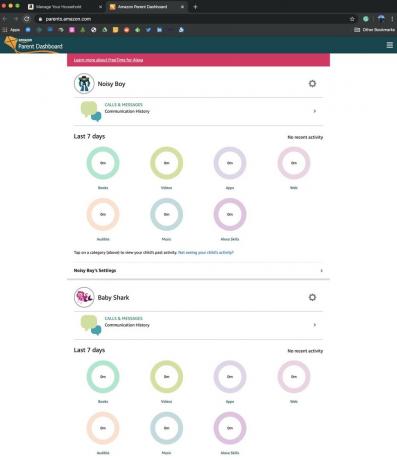 Kilde: Jeramy Johnson / Android Central
Kilde: Jeramy Johnson / Android Central
Nu hvor dit barns Amazon-familieprofil er oprettet, kan du administrere hvilket indhold de har adgang til i Amazon Parent Dashboard og føje dem til en Amazon Amazon Kids + -plan.
Hvis du aldrig har tilmeldt dig før, tilbyder Amazon den første måned af Amazon Kids + gratis. Amazon inkluderer også et års Amazon Kids + ved køb af Kids Edition-enheder som Echo Dot Kids Edition og de forskellige Kids Edition-versioner af Fire tablet-linjen.
Sådan får du adgang til Amazon Parent Dashboard
Amazon Parent Dashboard er en anden måde at overvåge og kontrollere, hvad dine børn har adgang til på deres Amazon-enheder. Det giver også diskussionskort og forslag, der hjælper dem med at starte samtaler med deres børn om det indhold, de bruger.
-
Besøg Amazon Parent Dashboard fra din foretrukne browser.
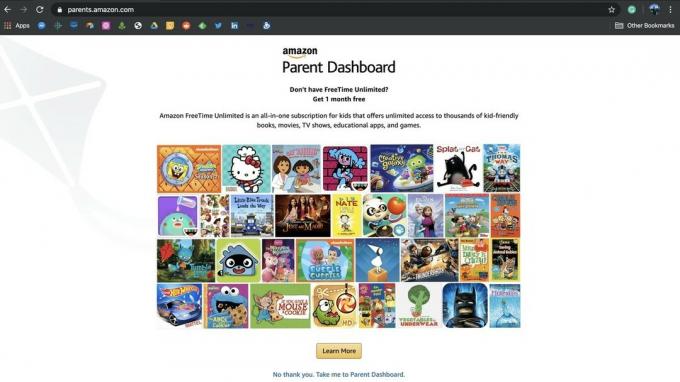 Kilde: Jeramy Johnson / Android Central
Kilde: Jeramy Johnson / Android Central -
Klik på din barnets profil (her ser jeg på Noisy Boy).
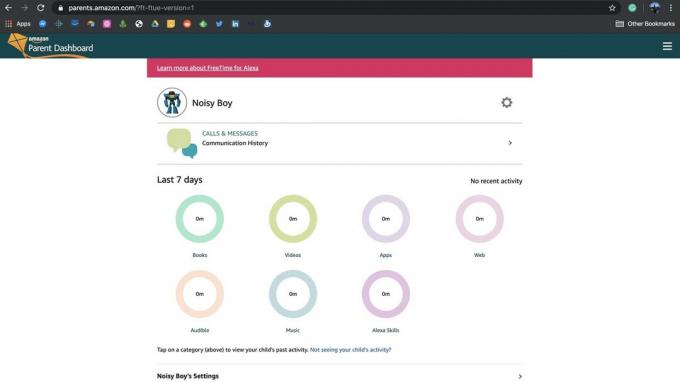 Kilde: Jeramy Johnson / Android Central
Kilde: Jeramy Johnson / Android Central -
Klik på tandhjulsikon mod toppen af siden eller link til indstillinger nederst for at sætte enheder på pause eller genoptage dem, administrere Prime Video-adgang, justere aldersfiltre og meget mere.
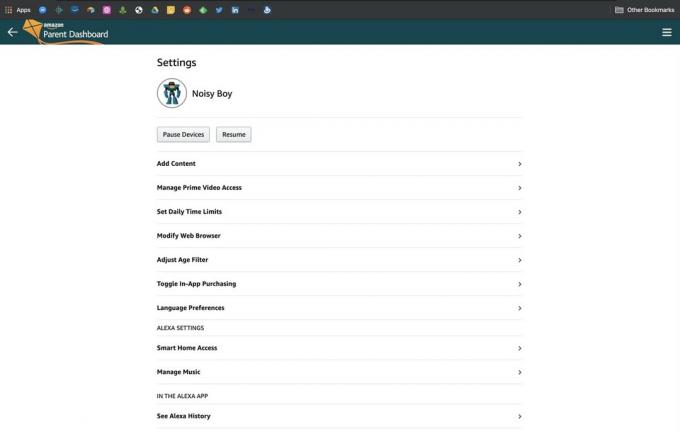 Kilde: Jeramy Johnson / Android Central
Kilde: Jeramy Johnson / Android Central
Hold øje med din Fire Tablet
Lad os indse det, du har travlt, og du kan ikke altid svæve over dine børn for at sikre, at de bruger din Fire-tablet korrekt. Uanset om du er arbejder hjemmefra hele dagen eller bare ikke i samme rum som dine børn, kan disse foranstaltninger hjælpe dig med at styre, hvilket indhold og hvilke tjenester de har adgang til dig dine enheder.
Taler om passende indhold lige nu, Amazon har stillet hundredvis af børnefilm og tv-shows til rådighed til streaming på Prime Video gratis under den nuværende folkesundhedskrise. Så chancerne er, at de kan finde og se, hvad de vil have, uden at du bekymrer dig om, at de ser indhold, som du ikke godkender.
Vores bedste udstyr vælger
Den mest populære og bedst sælgende Fire-tablet er Fire 7. For nylig opdateret er den super bærbar og i stand. Beskyt det med en børnesikker sag.
Jeramy Johnson
Jeramy er stolt af at hjælpe Hold Austin underlig og elsker at vandre i bakket landet i det centrale Texas med en morgenmads taco i hver hånd. Når han ikke skriver om smarte hjemmegadgets og wearables, forsvarer han sit forhold til sine smarte stemmeassistenter til sin familie. Du kan følge ham på Twitter på @jeramyutgw.
